Cómo importar datos de Excel a Access con un botón de comando
Si necesitas importar datos de un archivo Excel a una tabla de Access de forma periódica, puedes crear un botón de comando que realice todos los pasos del asistente por ti.

Paso 1: Abrir un nuevo formulario en vista de diseño
Abre un nuevo formulario en vista de diseño en Access.
Paso 2: Agregar un botón de comando
Haz clic en la herramienta "Botón de comando" en la caja de herramientas y arrástralo al lugar donde deseas que aparezca en el formulario.
Paso 3: Configurar las propiedades del botón
Haz clic derecho en el botón de comando y selecciona "Propiedades". En la pestaña "Eventos", selecciona la propiedad "Al hacer clic" y elige "[Procedimiento de evento]" en la lista desplegable.
Paso 4: Crear el código de importación de Excel
Haz clic en el botón "Generar" para abrir el editor de código. A continuación, ingresa el siguiente código:
En caso de Error IrA Err_CmdImportarExcel_Click DoCmd.TransferSpreadsheet transfertype:=acImport, tablename:="Horas Trabajadas", filename:="C:/Personal/Horas Trabajadas.xls", HasFieldNames:=True Salir_CmdImportarExcel_Click: Salir Sub Err_Command13_Click: MsgBox Err.Description Continuar Salir_Command13_Click
Paso 5: Guardar y cerrar el editor de código
Presiona [Alt]Q para guardar y salir del editor de código.
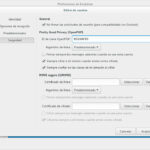 Cómo utilizar GnuPG para firmar y encriptar archivos y correos electrónicos
Cómo utilizar GnuPG para firmar y encriptar archivos y correos electrónicosAl presionar el botón de comando, la tabla "Horas Trabajadas" recibirá los datos del archivo Excel. Cada mes, Excel archivará la hoja de cálculo y creará una nueva hoja de cálculo con el nombre "Horas Trabajadas.xls" para recopilar los nuevos datos del próximo mes. Al presionar el botón de comando al final de ese mes, se agregarán automáticamente los nuevos datos al final de la tabla "Horas Trabajadas" en la base de datos de Access.
¿Te has perdido algún consejo sobre Access?
Consulta nuestro archivo de Microsoft Access y ponerte al día con otros consejos de Access.
Ayuda a los usuarios a aumentar su productividad al suscribirse automáticamente al boletín gratuito de Newsmatic sobre Microsoft Office Suite, que ofrece consejos sobre Word, Excel y Access, que se envía cada miércoles.
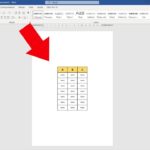 Cómo centrar una tabla en Microsoft Word
Cómo centrar una tabla en Microsoft WordEn Newsmatic nos especializamos en tecnología de vanguardia, contamos con los artículos mas novedosos sobre Software, allí encontraras muchos artículos similares a Cómo importar datos de Excel a Access con un botón de comando , tenemos lo ultimo en tecnología 2023.

Artículos Relacionados